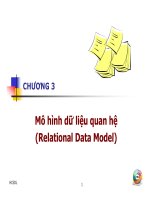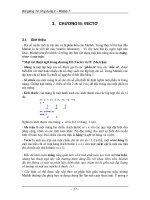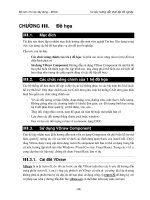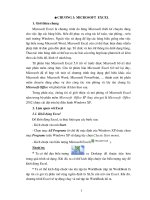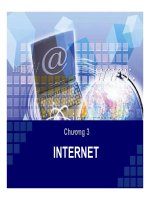Slide tin học cơ sở chương 3 cơ sở dữ liệu
Bạn đang xem bản rút gọn của tài liệu. Xem và tải ngay bản đầy đủ của tài liệu tại đây (433.36 KB, 31 trang )
ng
th
an
co
ng
Chương 3:
Xử lý bảng tính
.c
om
MƠN HỌC: TIN HỌC CƠ SỞ
cu
u
du
o
Bộ môn Tin học cơ sở
Trường Đại học Khoa học Tự nhiên
Khoa Công nghệ Thông tin
CuuDuongThanCong.com
/>
Nội dung
.c
om
Bài 1: Tổng quan
co
ng
Bài 2: Các hàm cơ bản
ng
th
Bài 4: Hàm điều khiển
an
Bài 3: Định dạng bảng tính
u
du
o
Bài 5: Cơ sở dữ liệu
cu
Bài 6: Biểu đồ
Cơ sở dữ liệu
CuuDuongThanCong.com
2
/>
ng
ng
th
an
co
Bài 5:
Cơ sở dữ liệu
.c
om
MICROSOFT EXCEL
cu
u
du
o
Bộ môn Tin học cơ sở
Trường Đại học Khoa học Tự nhiên
Khoa Công nghệ Thông tin
CuuDuongThanCong.com
/>
Nội dung chính
Một số khái niệm cơ bản
2.
Sắp xếp dữ liệu
3.
Lọc và tìm kiếm trên cơ sở dữ liệu: AutoFilter
4.
Các hàm thống kê trên cơ sở dữ liệu
cu
u
du
o
ng
th
an
co
ng
.c
om
1.
Cơ sở dữ liệu
CuuDuongThanCong.com
4
/>
1.
Một số khái niệm cơ bản
.c
om
Nội dung chính
Vùng cơ sở dữ liệu (Database)
¾
Vùng điều kiện (Criteria)
¾
Vùng trích dữ liệu (Extract)
an
co
ng
¾
Sắp xếp dữ liệu
3.
Lọc và tìm kiếm trên cơ sở dữ liệu: AutoFilter
4.
Các hàm thống kê trên cơ sở dữ liệu
cu
u
du
o
ng
th
2.
Cơ sở dữ liệu
CuuDuongThanCong.com
5
/>
Vùng cơ sở dữ liệu
.c
om
Là vùng bảng tính, được xác định bởi địa chỉ của ô
ng
trên trái và ô dưới phải.
an
co
Bao gồm các trường (field) và mẩu tin (record):
th
• Trường (tương ứng với một cột): biểu thị một thuộc tính
du
o
ng
của đối tượng và có kiểu dữ liệu nhất định.
cu
liệu.
u
• Mẩu tin (tương ứng với một dịng): biểu thị một dòng dữ
Chú ý: Dòng đầu của vùng cơ sở dữ liệu chứa các tên
trường, những dòng tiếp theo chứa các mẩu tin.
Cơ sở dữ liệu
CuuDuongThanCong.com
6
/>
Vùng cơ sở dữ liệu
Tiêu đề
cột
Tên SV
010256
Lan
010367
Dũng
Phái
Tốn
Văn
Nữ
9.0
8.5
Nam
9.5
7.5
cu
u
du
o
ng
th
an
Mã SV
co
ng
.c
om
Ví dụ:
Mẩu tin
Cơ sở dữ liệu
CuuDuongThanCong.com
7
/>
ng
Dịng chứa tiêu đề.
•
Các dịng cịn lại chứa điều kiện.
th
an
co
•
du
o
ng
Ví dụ:
u
Là vùng chứa điều kiện để tìm kiếm, gồm ít
nhất hai dịng:
Tiêu đề
Tốn
Văn
>= 9
>=8
cu
.c
om
Vùng điều kiện
Các điều
kiện
Cơ sở dữ liệu
CuuDuongThanCong.com
8
/>
Vùng trích dữ liệu
Là vùng chứa các mẩu tin của vùng cơ sở dữ
liệu thỏa yêu cầu của vùng điều kiện. Vùng
trích dữ liệu có dịng đầu tiên chứa các tiêu đề
của vùng cơ sở dữ liệu.
Ví dụ:
th
an
co
ng
.c
om
cu
u
Mã SV
du
o
ng
Tiêu đề
010256
Phái
Nữ
Tốn
9.0
Văn
8.5
Mẩu tin thỏa
điều kiện
Cơ sở dữ liệu
CuuDuongThanCong.com
9
/>
Một số khái niệm cơ bản
2.
Sắp xếp dữ liệu
ng
1.
.c
om
Nội dung chính
Sắp xếp dữ liệu theo nội dung của một cột
¾
Sắp xếp dữ liệu theo nội dung của hai hay nhiều
cột
ng
th
an
co
¾
Lọc và tìm kiếm trên cơ sở dữ liệu: AutoFilter
4.
Các hàm thống kê trên cơ sở dữ liệu
cu
u
du
o
3.
Cơ sở dữ liệu
CuuDuongThanCong.com
10
/>
Sắp xếp dữ liệu theo nội dung một cột
.c
om
Sắp xếp dữ liệu theo nội dung của một cột
Chọn ô bất kỳ trong cột có nội dung cần sắp xếp
•
Nhấp chuột chọn:
co
an
ng
th
hoặc
sắp xếp theo thứ
tự giảm dần
cu
u
du
o
sắp xếp theo
thứ tự tăng dần
ng
•
Cơ sở dữ liệu
CuuDuongThanCong.com
11
/>
Sắp xếp dữ liệu theo nội dung một cột
cu
u
du
o
ng
th
an
co
ng
.c
om
Ví dụ: Sắp xếp tăng dần theo tên.
Cơ sở dữ liệu
CuuDuongThanCong.com
12
/>
Sắp xếp dữ liệu theo nội dung của hai
co
ng
hay nhiều cột
th
u
du
o
ng
Bước 2: Data > Sort
an
Bước 1: Chọn các cột có nội dung cần sắp xếp.
cu
.c
om
Sắp xếp dữ liệu theo nội dung nhiều cột
Cơ sở dữ liệu
CuuDuongThanCong.com
13
/>
Sắp xếp dữ liệu theo nội dung nhiều cột
.c
om
Chọn khóa
thứ nhất
co
ng
[Chọn khóa
thứ hai]
Sắp xếp
giảm dần
cu
u
du
o
ng
th
an
[Chọn khóa
thứ ba]
Dịng đầu là
tiêu đề cột
(khơng sắp
xếp)
Sắp xếp
tăng dần
Lựa chọn
cách xếp
Khơng có
dịng tiêu
đề cột (sắp
xếp cả
dòng đầu)
Cơ sở dữ liệu
CuuDuongThanCong.com
14
/>
Sắp xếp dữ liệu theo nội dung nhiều cột
cu
u
du
o
ng
th
an
co
ng
.c
om
• Ví dụ: Sắp xếp tăng dần theo tên, nếu trùng tên xếp
tăng dần theo họ.
Cơ sở dữ liệu
CuuDuongThanCong.com
15
/>
.c
om
Nội dung chính
Một số khái niệm cơ bản
2.
Sắp xếp dữ liệu
3.
Lọc và tìm kiếm trên cơ sở dữ liệu: AutoFilter
4.
Các hàm thống kê trên cơ sở dữ liệu
cu
u
du
o
ng
th
an
co
ng
1.
Cơ sở dữ liệu
CuuDuongThanCong.com
16
/>
Công cụ AutoFilter
.c
om
Công cụ AutoFilter
ng
Bước 1: Nhấp vào một ô bất kỳ trong Cơ sở dữ liệu.
an
co
Bước 2: Data > Filter > AutoFilter
th
Bước 3: Nhấp chọn giá trị trong từng cột để làm điều
du
o
ng
kiện lọc.
u
Ghi chú: Bỏ việc lọc : Data > Filter > Show All
cu
Cơ sở dữ liệu
CuuDuongThanCong.com
17
/>
ng
th
an
co
ng
.c
om
Cơng cụ AutoFilter
du
o
• Nhấp chuột vào mũi tên ta có danh sách thả xuống:
cu
u
− All: để hiện lại mọi mẩu tin
− Top 10…: các giá trị lớn nhất
− Custom…: tự định điều kiện lọc
− Và các giá trị của cột
Cơ sở dữ liệu
CuuDuongThanCong.com
18
/>
Nội dung chính
Một số khái niệm cơ bản
2.
Sắp xếp dữ liệu
3.
Lọc và tìm kiếm trên cơ sở dữ liệu: AutoFilter
4.
Các hàm thống kê trên cơ sở dữ liệu
th
an
co
ng
.c
om
1.
Hàm DSUM
¾
Hàm DCOUNT, DCOUNTA
¾
Hàm DAVERAGE
¾
Hàm DMAX, DMIN
cu
u
du
o
ng
¾
Cơ sở dữ liệu
CuuDuongThanCong.com
19
/>
Hàm tính tổng có điều kiện
co
ng
Cú pháp:
.c
om
Hàm DSUM
an
DSUM(Vùng_CSDL, Cột_tính, Vùng_điều_kiện)
cu
u
du
o
ng
th
Hàm DSUM tính tổng trên Cột_tính của
Vùng_CSDL tại những dòng thỏa điều kiện trong
Vùng_điều_kiện.
Cơ sở dữ liệu
CuuDuongThanCong.com
20
/>
Hàm DSUM
du
o
ng
th
an
co
ng
.c
om
Ví dụ: Tính tổng lương những người có số con
bằng 2.
cu
u
=DSUM(A1:E7,E1,G2:G3)
=DSUM(A1:E7,5,G2:G3)
=DSUM(A1:E7,”Lương”,G2:G3)
Cơ sở dữ liệu
CuuDuongThanCong.com
21
/>
Hàm DCOUNT
.c
om
Hàm đếm có điều kiện.
ng
Cú pháp
co
DCOUNT(Vùng_CSDL, Cột_đếm, Vùng_điều_kiện)
cu
u
du
o
ng
th
an
Hàm DCOUNT đếm số ô (kiểu số) trong Cột_đếm
của Vùng_CSDL tại những dòng thỏa điều kiện
trong Vùng_điều_kiện.
Cơ sở dữ liệu
CuuDuongThanCong.com
22
/>
Hàm DCOUNT
du
o
ng
th
an
co
ng
.c
om
Ví dụ: Đếm số người có số con bằng 2.
u
=DCOUNT(A1:E7,C1,G2:G3)
cu
=DCOUNT(A1:E7,3,G2:G3)
=DCOUNT(A1:E7,”Số con”,G2:G3)
Cơ sở dữ liệu
CuuDuongThanCong.com
23
/>
Hàm DCOUNTA
.c
om
Hàm đếm có điều kiện.
ng
Cú pháp
co
DCOUNTA(Vùng_CSDL, Cột_đếm, Vùng_điều_kiện)
cu
u
du
o
ng
th
an
Hàm DCOUNTA đếm các ô khác trống trong
Cột_đếm của Vùng_CSDL tại những dòng thỏa
điều kiện trong Vùng_điều_kiện.
Cơ sở dữ liệu
CuuDuongThanCong.com
24
/>
Hàm DCOUNTA
du
o
ng
th
an
co
ng
.c
om
Ví dụ: Đếm số người có số con bằng 2.
u
=DCOUNTA(A1:E7,B1,G2:G3)
cu
=DCOUNTA(A1:E7,2,G2:G3)
=DCOUNTA(A1:E7,”Tên”,G2:G3)
Cơ sở dữ liệu
CuuDuongThanCong.com
25
/>